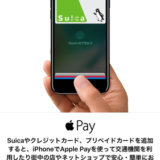iPhoneでApple Payが使えるように
今日アップデートが公開されたiPhoneのiOS 10.1では、待ちに待ったおサイフケータイ機能である「Apple Pay」がついに利用できるようになりました。
https://www.ringocatnote.com/entry/ios101_releasewww.ringocatnote.com
”謎肉祭”
そこで、昨日再販されたばかり”あの噂の”「カップヌードルビッグ”謎肉祭”」を早速Apple Payを利用して買ってきました(笑)
https://www.ringocatnote.com/entry/nazonikumatsuriwww.ringocatnote.com
Apple Payを利用するには
iPhoneでApple Payを利用するには、iPhoneにカード情報を登録して認証しておく必要があり、実店舗や交通機関でApple Payを利用するには、iPhone 7かiPhone 7 Plusが必要です。
残念ながら、それ以前のiPhoneでのApple Payの利用は、アプリ内やWeb内だけに留まっています。
https://www.ringocatnote.com/entry/2016-10-25-063325www.ringocatnote.com
Apple Payを使って支払いをしたよ
Apple Payを利用しての支払いはとても簡単でした。
ワタシの場合、Apple Payに”QUICPay”が使えるクレジットカードを登録してあったので、レジで支払いの時に「QUICPayで支払いをお願いします」と言うと、店員さんがQUICPayでの支払いの準備をしてくれて、iPhoneの画面には指紋認証の画面がでてきたので指紋認証をすると、次に画面には登録してあったカードが映し出されました。
その画面を支払いの機械にかざすと支払いは完了です。
Apple Payを使ってみて
いとも簡単に支払いが完了してしまいましたが、何ぶん初めてのApple Payでの支払いでもあったので、支払い前は”うまくいくか”ちょっぴりドキドキしました。
しかし、一度支払いの流れを経験してしまえば、次回からはとても簡単に支払いを終えられるんだなということを思いました。
これで財布や小銭を持たずとも買い物ができるようになったわけですが・・・指紋認証が必要だとはいえ、万が一iPhoneを落としてなくしてしまうとどうなってしまうのか、想像するとちょっと怖いですね。
まぁ、今までにiPhoneをなくしたことは一度もありませんが、今後も気をつけたいと思います。
あと、いくら支払いが簡単だと言っても、買い物のし過ぎにだけはくれぐれも注意しましょう(笑)
ApplePayで支払いを終えたレシート。

 ringocat note
ringocat note